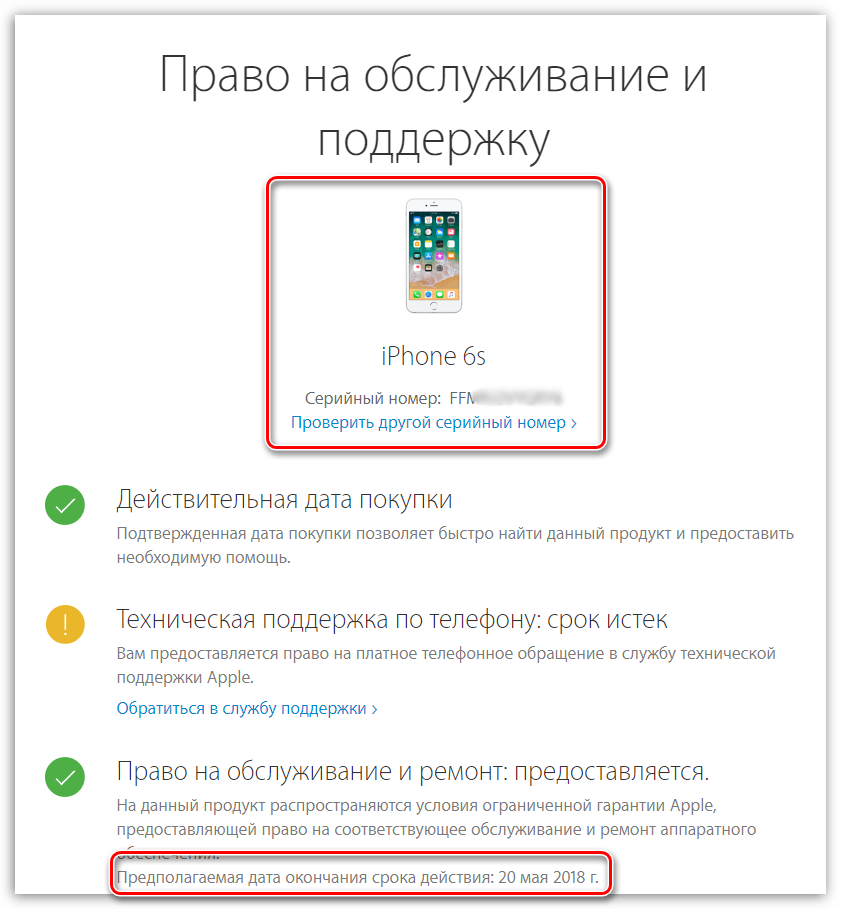Содержание
Как проверить гарантию на iPhone, iPad или Mac
Если вам нужен ремонт вашего iPhone, iPad или Mac, лучше узнать, распространяется ли на вас гарантия, прежде чем искать решение. Вот как узнать, защищены ли ваши устройства.
Иногда владельцы продуктов Apple сталкиваются с проблемой, требующей решения. Будь то заедание клавиши на клавиатуре MacBook Pro, проблема с дисплеем iPad или что-то еще, вполне вероятно, что в какой-то момент что-то пойдет не так и нуждается в ремонте.
В случаях, когда устройство явно повреждено пользователем случайно, обычно мало что можно сделать, кроме как получить финансовый удар по ремонту, потребовать страховку или оплатить замену. Однако, если устройство перестает работать должным образом при обычном использовании, его может обслуживать Apple или авторизованный поставщик услуг Apple по низкой цене или даже бесплатно.
Очевидно, что если гарантия еще действует или вы заплатили за покрытие AppleCare, вы, вероятно, захотите воспользоваться этим, чтобы решить проблему, хотя бы во избежание неожиданно высоких затрат.
Поскольку гарантии и покрытие AppleCare действуют только в течение определенных периодов времени, вам следует проверить состояние неисправного устройства как можно скорее, а не позже.
Есть несколько способов проверить вашу гарантию, но выбранный вами маршрут во многом будет зависеть от того, действительно ли вы можете использовать рассматриваемое устройство.
Проверка статуса гарантии на работающем iPhone, iPad или Mac
Самый простой способ проверить статус гарантии — это использовать рассматриваемое оборудование. Экосистема Apple позволяет сделать это относительно безболезненно, если все работает нормально.
Как проверить статус гарантии на iPhone или iPad
Откройте приложение «Настройки». Коснитесь Общие. Коснитесь О себе. Прокрутите страницу вниз, пока не увидите формулировку статуса гарантии.
В зависимости от статуса гарантии в ней может быть указано «Ограниченная гарантия» или «Услуги AppleCare» и дата истечения срока действия. Опция также может отображать «Покрытие истекло», показывая, что оборудование больше не покрывается.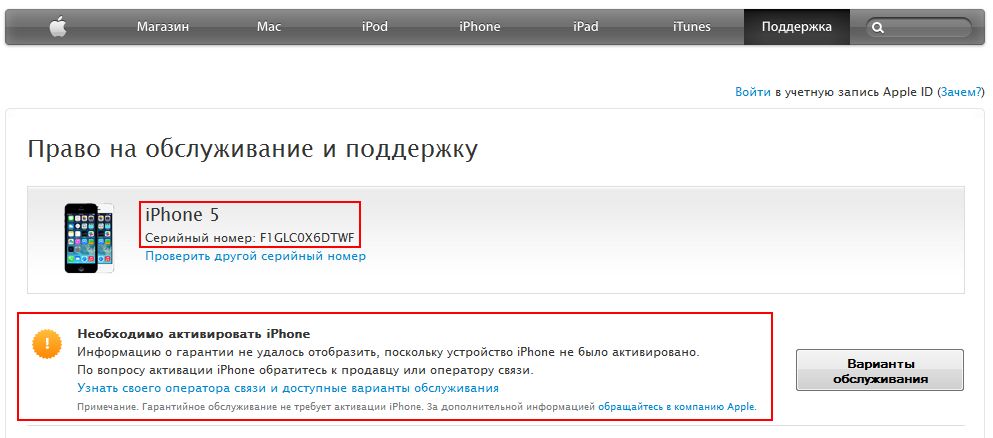
При нажатии на эту опцию открывается страница покрытия, на которой предоставляется помощь, связанная со статусом гарантии, например, виды поддержки, к которой вы можете получить доступ.
Проверка гарантий устройств, подключенных к учетной записи Apple
Поскольку продукты Apple подключаются к Интернету и обычно связаны с учетной записью пользователя, обычно тех, кто покупает продукт и сначала регистрирует его, вы также можете определить гарантийный статус своих устройств Apple через свою учетную запись Apple.
Самый простой способ без обязательного использования самого устройства — это использовать другой iPhone или iPad, который уже вошел в систему с вашим Apple ID, и заглянуть в приложение поддержки Apple.
Как проверить статус гарантии продукта Apple через приложение поддержки Apple для iPhone и iPad
Откройте приложение «Поддержка» на iPhone или iPad. Коснитесь «Продукты», чтобы открыть список продуктов, связанных с Apple ID. В разделе «Мои устройства» коснитесь устройства, которое хотите проверить.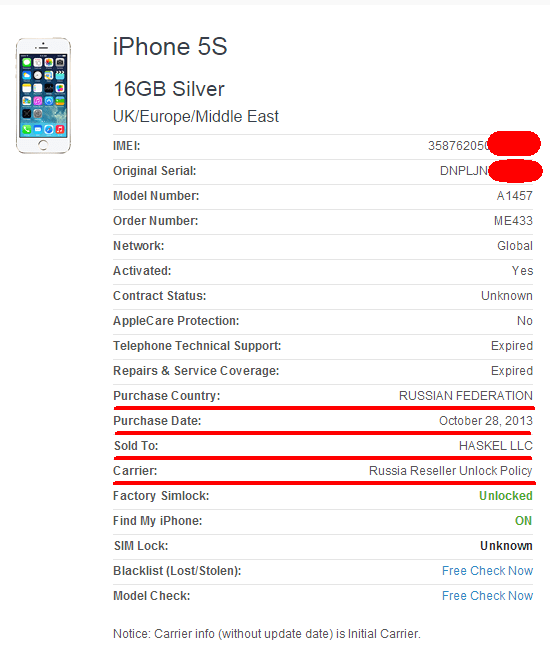 Коснитесь Сведения об устройстве.
Коснитесь Сведения об устройстве.
Приложение «Поддержка» также может отображать уровень поддержки продукта.
Этот экран, доступный для iPhone, iPad, Mac, HomePod и HomePod Mini, Apple Watch и другого оборудования, объясняет ситуацию для каждого конкретного устройства.
Если покрытие доступно в рамках ограниченной гарантии, в нем будет указано, на что распространяется гарантия, а также будет указан срок действия и будет предложена возможность перейти на AppleCare. Если AppleCare находится на устройстве, он также покажет, на что распространяется гарантия, и срок действия.
Приложение также сообщит, истек ли гарантийное покрытие, но в зависимости от ситуации может применяться закон о защите прав потребителей.
Если у вас нет доступа к оборудованию с установленным приложением Apple Support, вы также можете сделать то же самое в веб-браузере.
Как проверить гарантийное покрытие на устройствах Apple через браузер
Откройте сайт Check Coverage. Введите серийный номер устройства и заполните капчу.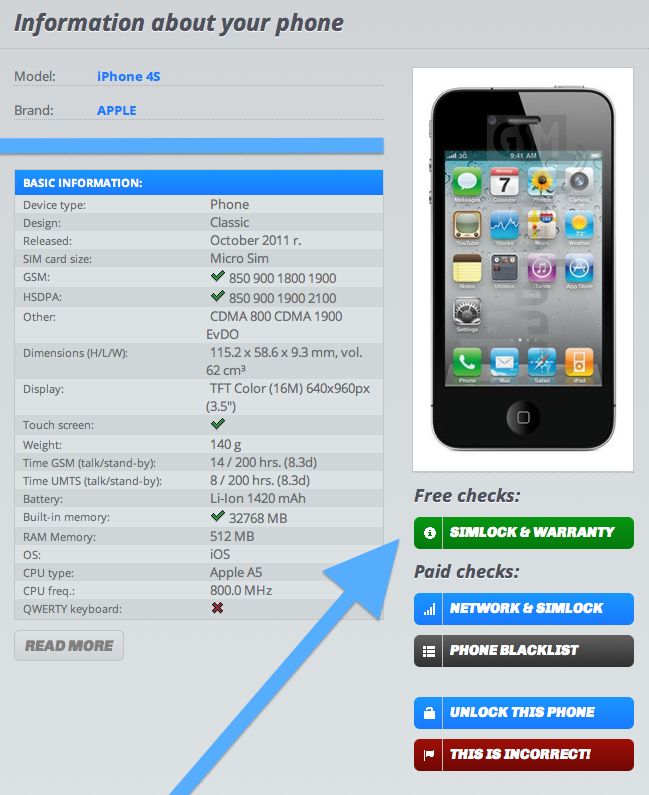 Щелкните Продолжить.
Щелкните Продолжить.
На появившейся странице будет показано, есть ли покрытие для устройства по гарантии, тип гарантийного покрытия, которое оно имеет, что можно сделать в рамках указанной гарантии и дату истечения срока действия.
Страница проверки покрытия работает без аутентификации.
На этой странице также будет указано, истекла ли гарантия на устройство, и приведены ссылки для получения дополнительной поддержки.
Прелесть этого метода в том, что его можно сделать без аутентификации в Apple. Есть возможность войти на страницу со своим Apple ID, но он может предоставить необходимые данные только с серийным номером, а не с учетными данными.
Как узнать серийный номер вашего Mac, iPhone или iPad
Одна вещь, на которую опирается этот последний метод, — это получение серийного номера продукта в первую очередь. В идеале вам следует записать серийный номер и сохранить его в качестве подтверждения права собственности, хотя не все это делают.
Apple предлагает страницу поддержки, на которой можно найти серийный номер на различных продуктах, но есть довольно много общих мест, где вы можете его найти.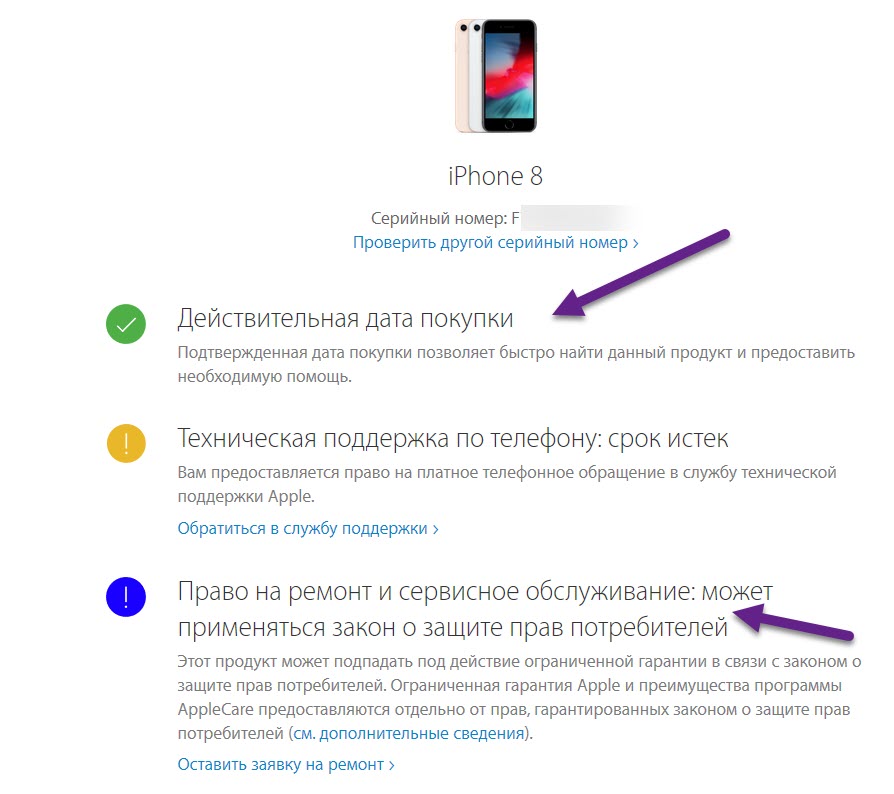
Как найти серийный номер на iPhone, iPad или iPod touch
Откройте приложение «Настройки», нажмите «Общие», затем «О программе». В качестве альтернативы лоток для SIM-карты в iPhone содержит IMEI / MEID, который можно использовать в качестве альтернативы серийному номеру. Найдите на задней панели устройства нормативную информацию, которая включает серийный номер, а также IMEI на моделях с сотовой связью. Если вы подключаете свое устройство к Mac, вы можете выбрать устройство в Finder и увидеть серийный номер. На ПК эта опция доступна в iTunes. Наконец, на упаковке может быть указан серийный номер на липкой этикетке.
Вы можете найти серийный номер вашего iPad на обратной стороне вместе с нормативной информацией.
Как найти серийный номер на Mac или MacBook
Щелкните логотип Apple в верхнем левом углу, затем «Об этом Mac». Его также можно найти на внешней стороне среди нормативной маркировки.
При проверке macOS может отображаться серийный номер, но вкладка «Сервис» связывает вас со страницей «Проверка покрытия», а не предоставляет прямые данные о статусе гарантии.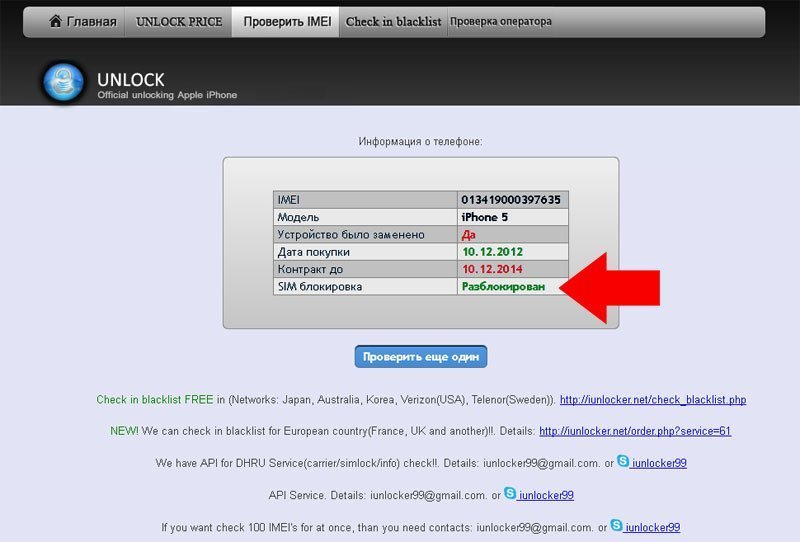
Как найти свой серийный номер на Apple Watch
Откройте приложение Watch на сопряженном iPhone. Нажмите «Общие», затем «О программе». В качестве альтернативы посмотрите на заднюю часть оригинальных Apple Watch вокруг датчика. В Apple Watch Series 1 или новее он расположен внутри слота для верхней полосы.
Apple Watch скрывают серийный номер в слоте для браслета.
Как найти свой серийный номер на Apple TV
В tvOS откройте приложение «Настройки» и выберите «Общие», затем «О программе». Либо проверьте основание Apple TV.
Как найти свой серийный номер на HomePod или HomePod mini
Откройте приложение Home, затем нажмите и удерживайте HomePod. В macOS дважды щелкните HomePod. Он также находится на основании устройства.
Во многих случаях серийный номер вашего устройства Apple также может находиться на странице вашего Apple ID. Это может быть очень удобно, если у вас нет физического доступа к устройству в данный момент, но вам срочно нужен серийный номер.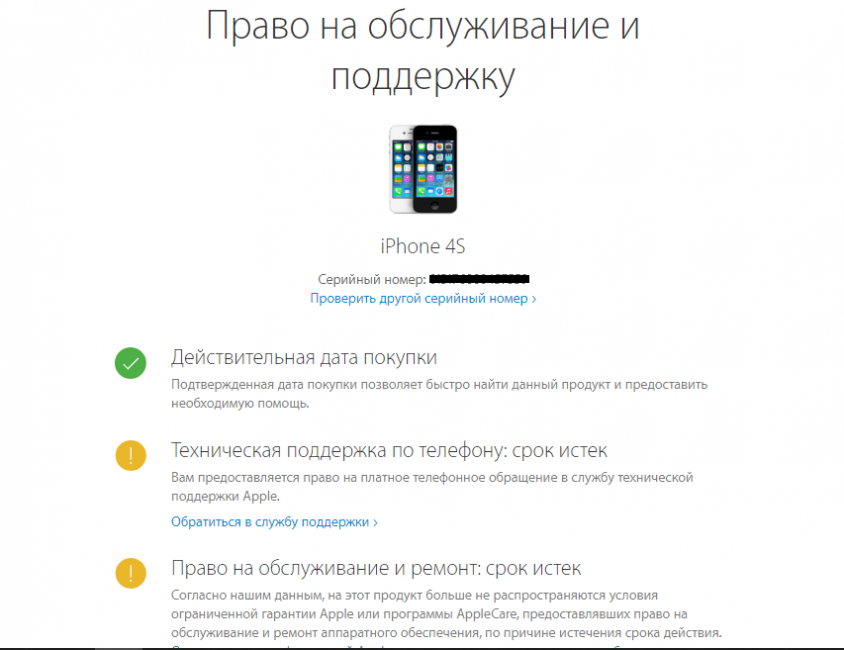
На странице управления Apple ID могут отображаться серийные номера многих устройств, на которых выполнен вход.
Как узнать серийный номер вашего устройства через Apple ID
Откройте сайт управления Apple ID. Войдите в систему и завершите аутентификацию. Прокрутите страницу вниз до Устройства и щелкните нужное оборудование. Если серийный номер доступен, он будет отображаться.
Не тот, за кого себя выдаёт: как отличить оригинальный iPhone от подделки?
Оглавление
- 1 Общие советы
- 2 Проверить серийный номер IMEI
- 3 Проверить подлинность iPhone с помощью App Store
- 4 ЧИТАЙТЕ ТАКЖЕ:
Смартфоны Apple пользуются невероятной популярностью среди пользователей по всему миру. Неудивительно, что находятся умельцы, желающие их скопировать. Чтобы не попасть в ловушку мошенников, приобретайте iPhone только у официальных дилеров. Но если уж решились на покупку у «серых» продавцов, будьте предельно внимательны. Эксперты iSpace подготовили подробный гайд для того, чтобы вы могли проверить iPhone на оригинальность.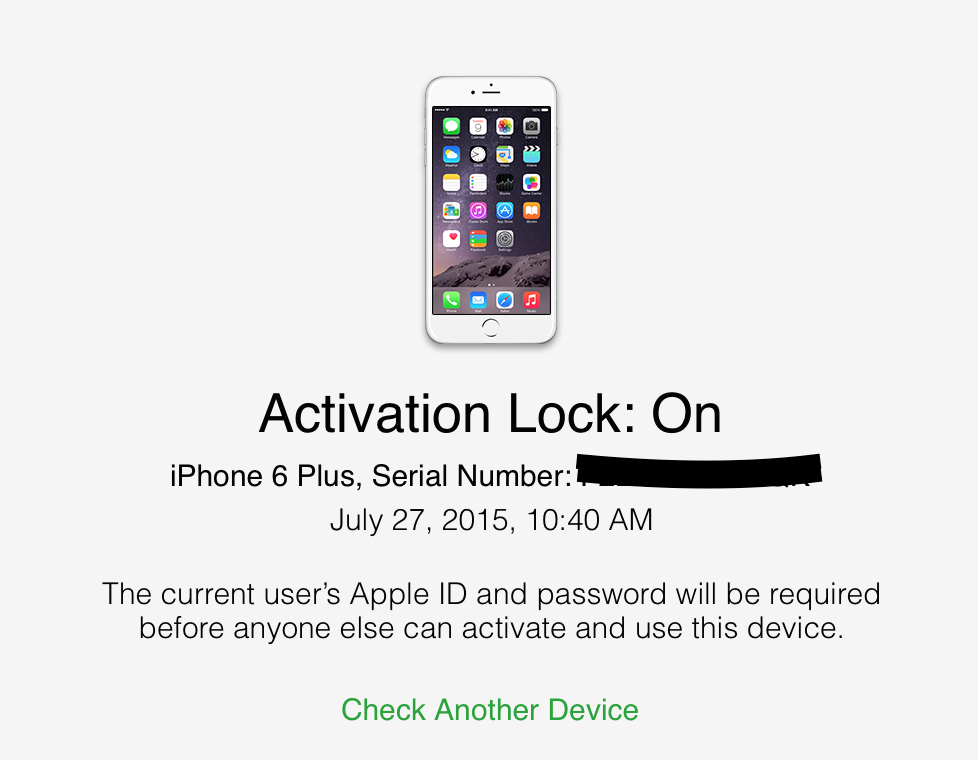
Общие советы
Первым делом осмотрите корпус устройства. Многие производители подделок используют пластик вместо алюминия: текстура, цвет, характерный люфт и хруст выдадут дешёвую копию. Краска должна лежать ровным слоем, без разводов, она не стирается и не оставляет никаких следов на руках или одежде.
Кроме того, никаких иероглифов и лишних надписей быть не должно: всё, что вы должны обнаружить на крышке сзади – это хорошо читаемые надписи без ошибок на английском «Designed by Apple in California», «Assembled in China», «iPhone» и знаменитый логотип надкусанного яблока, который в iPhone 7 и более старых моделях слегка утоплен в крышку. Кстати, корпус iPhone любой модели – монолитный, снять крышку невозможно: если вам удалось – считайте это красным сигналом.
На торце iPhone должна быть кнопка переключения между звуком и вибрацией – она тоже не должна «люфтить», а отклик – мягкий и чёткий, моментально переводящий смартфон в тихий режим и наоборот.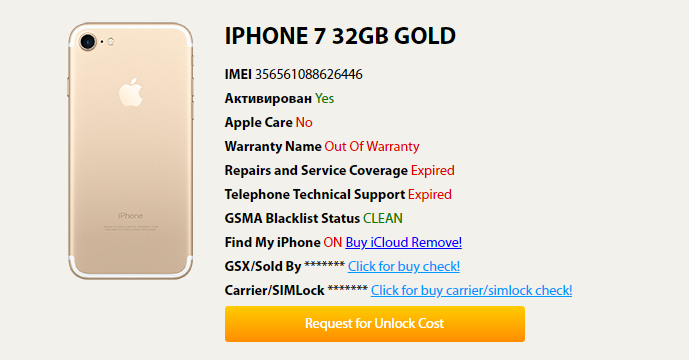 А цвет кнопок увеличения громкости должен быть идентичен цвету корпуса.
А цвет кнопок увеличения громкости должен быть идентичен цвету корпуса.
Никаких антенн, портов и других лишних деталей быть не должно. В лотке для SIM-карты должен быть один единственный слот для Nano-карты: бога ради, никаких USB. Внутри всё «сидит» надёжно, болтики на месте, резьба целая и без видимых царапин, а в противном случае – это повод отложить смартфон в сторонку.
Пометка: две сим-карты можно найти только у модели iPhone XS Max для китайского рынка.
Также обратите внимание на разъём для зарядки. Ещё одно явно отличие подделки от оригинала iPhone – наличие USB или micro-USB или Type-C вместо Lightning. Кроме того, края порта должны быть симметричными и ровными.
Дисплей оригинального экрана iPhone представляет собой единой целое с корпусом, у не оригинального чаще всего выпирает или прилегает не плотно. Картинка на копии сильно блёклая или излишне яркая, плохого разрешения и иногда «моргает». Сенсор может подтормаживать и медленно реагировать на прикосновения пальцев. Поддержка нескольких касаний одновременно поддельному iPhone тоже сложно будет осуществить. Конечно, никаких следов клея быть не должно.
Сенсор может подтормаживать и медленно реагировать на прикосновения пальцев. Поддержка нескольких касаний одновременно поддельному iPhone тоже сложно будет осуществить. Конечно, никаких следов клея быть не должно.
Кстати, у большинства копий нет технологии True Tone. Она может быть заявлена в «Настройках», но при этом не работать. Активируйте функцию и посмотрите, будет ли температура экрана откорректирована автоматически, баланс белого изменится в соответствии с условиями внешнего освещения.
Также экран iPhone должен гаснуть, если вы закроете пальцем область фронтальной камеры и динамика или приложите гаджет к уху во время телефонного разговора: так оригинальный девайс блокирует экран, чтобы избежать случайных нажатий.
Проверить серийный номер IMEI
У каждого смартфона Apple есть идентификатор – уникальный серийный номер IMEI.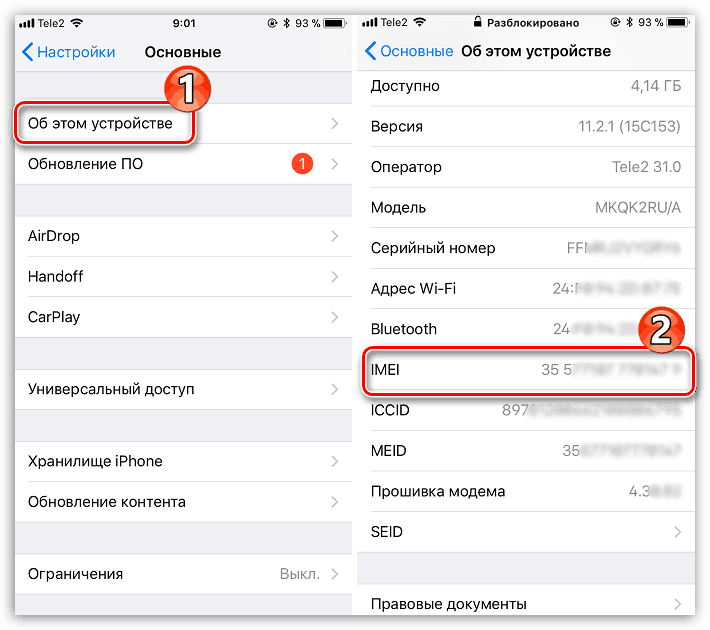 И это самый надёжный способ проверить iPhone на подлинность. Этот номер нанесён на заднюю крышку смартфона либо на лоток сим-карты (нужно его вытащить, чтобы увидеть), также его можно найти на коробке и в меню: «Настройки» — «Основные» — «Об этом устройстве». Эти цифры везде должны совпадать.
И это самый надёжный способ проверить iPhone на подлинность. Этот номер нанесён на заднюю крышку смартфона либо на лоток сим-карты (нужно его вытащить, чтобы увидеть), также его можно найти на коробке и в меню: «Настройки» — «Основные» — «Об этом устройстве». Эти цифры везде должны совпадать.
По ссылке на сайте Apple также рекомендуем проверить, соответствует ли IMEI конкретной модели, различным характеристикам, не был ли смартфон активирован ранее и предоставляет ли компания на него официальную гарантию.
Когда будете вводить серийный номер устройства, проявите внимательность: ошибка всего в одном символе может повлиять на результат этой проверки.
Проверить подлинность iPhone с помощью App Store
Ещё один метод вывести китайских умельцев на чистую воду – загрузить App Store, встроенное в iOS абсолютно любой модели iPhone. Когда вы его запустите, вы попадёте в цифровой магазин приложений – платных, и бесплатных. Вас не должно «выкинуть» в браузер и уж тем более под фирменной иконкой App Store не должен открыться аналогичный магазин для Android PlayMarket.
Когда вы его запустите, вы попадёте в цифровой магазин приложений – платных, и бесплатных. Вас не должно «выкинуть» в браузер и уж тем более под фирменной иконкой App Store не должен открыться аналогичный магазин для Android PlayMarket.
В App Store есть строка поиска приложений – внизу справа значок лупы. Нажмите его и посмотрите на поисковую строку вверху: там должно быть написано «App Store». Также попробуйте скачать какое-нибудь приложение, которое разработано только для iOS и не имеет аналогов для Android-смартфонов: например, Keynote для создания презентаций. Если с поиском или скачиванием этого приложения возникнут сложности, вам пытаются навязать подделку.
Теперь мошенникам провести вас будет сложнее. Воспользуйтесь нашими советами, будьте внимательные и не торопитесь – тогда вы сможете распознать подделку. Хотя нужно заметить, что копии iPhone становятся всё более правдоподобными. Не будучи специалистом распознать её не всегда возможно.
Чтобы наверняка не стать жертвой горе-продавцов, мы рекомендуем покупать iPhone и другие устройства Apple только у официальных партнёров бренда.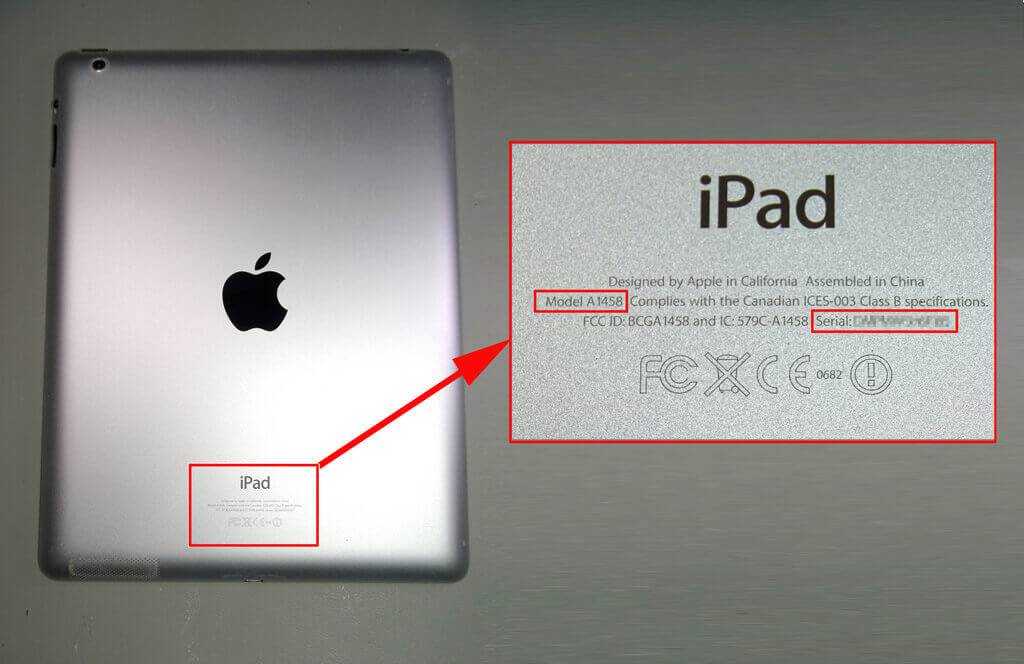 К тому же в сети магазинов iSpace действует выгодное предложение на покупку iPhone:
К тому же в сети магазинов iSpace действует выгодное предложение на покупку iPhone:
например, iPhone 11 на стоит от 269 990 ₸, а iPhone 13 на – от 479 990 ₸. Выгода до 40 000 ₸.
Hướng dẫn cách проверить IMEI iphone, ipad chính xac cực dễ
Проверить imei iPhone, ipad giúp bạn nhận biết hang chính hang cung cung như nắm đư ợc thong tin bảo hành của máy. Nếu bạn vẫn chưa biết cách kiểm tra imei chính xac, dễ dàng thi hay cùng Siêu thị Điện May Nội Thất Chợ Lớn tìm hiểu bà я viết ngay sau đây nhé!
1. Tìm hiểu về IMEI
IMEI la từ viết tắt của cụm International Mobile Equipment Identity, có nghĩa la Mã số nhận dạng thiết b ị ди động quốc tế. Thông thường, mã số này có 15 chữ số dùng để xac định cac thông tin cơ bản, quan trọng của thiết bị iphone trên toàn thế гии. Mỗi thiết bị iPhone sản xuất với 1 mã IMEI duy nhất và không trùng lặp.
Theo đó, việc проверить IMEI giup bạn biết được những thong tin sau: xuất xứ, kiểu mẫu, thời gian xuất xứ, thời gian bảo hành , ngai kích hoạt thiết bị. Đồng thời, mã IMEI giúp bạn xac định thiết bị của minh có phai hàng chính hang Apple hay khong. Bên cạnh đó, mã IMEI còn cho phép thiết bị đọc số IMSI trên sim để người dùng có thể nghe gọi được. Vì thế, nếu mất mã IMEI thì bạn sẽ không thể bảo hành máy, cung như mất tính năng nghe gọi.
Đồng thời, mã IMEI giúp bạn xac định thiết bị của minh có phai hàng chính hang Apple hay khong. Bên cạnh đó, mã IMEI còn cho phép thiết bị đọc số IMSI trên sim để người dùng có thể nghe gọi được. Vì thế, nếu mất mã IMEI thì bạn sẽ không thể bảo hành máy, cung như mất tính năng nghe gọi.
>> Apple chính thức ra mắt iPhone 14: Nhiều nâng cấp đặc biệt, thiết kế man hình viên thuốc độc đáo
2. Cách check IMEI iphone, ipad chính xac, đơn giản
Để xem và kiểm tra mã IMEI của thiết bị điện thoại iPhone hoặc ipad, bạn thực hiện theo cách sau đây:
2.1 Hướng dẫn cách xem imei iPhone
Trước khi kiem tra thong tin của thiết bị thong qua mã IMEI, bạn cần nắm được cách lấy mã IMEI qua cac cách đơn giản sau:
— Lấy mã imei iphone, ipad bằng trình gọi điện
Với cách này, bạn chỉ cần mở trình gọi điện và nhập *#06# rồi nhấn gọi, sau đó thong tin IMEI của iphone sẽ được gửi đến bạn.
— Проверить IMEI iphone trên điện thoại hoặc ipad
Sau khi mở điện thoại hoặc ipad, bạn th ực hiện cac bước sau:
Bước 1: Vào mục Cài đặt, bấm Cài đặt chung, rồi chọn Giới тиу.
Bước 2: Kéo xuống phần IMEI sẽ thấy số IMEI của thiết bị.
2.2 Hướng dẫn cách проверить IMEI iphone, ipad bằng trang web
Sau khi đã có mã IMEI, bạn làm theo hướng dẫn như sau:
— Bước 1: Truy cập trang chủ của Apple để kiểm tra thong tin thiết bị tại địa chỉ: https://checkcoverage.apple.com/vn/en
— Bước 2: Điền mã IMEI và mã bảo mật, sau đó bấm Продолжить. Ngay sau đó, bạn sẽ biết đay có phải hàng chính hang hay không. Đồng thời, những thong tin quan trọng của thiet bị cung được hiển thị cụ thể tại đay.
>> Nên mua iPhone quốc tế hay chính hang tốt hơn?
3. Các trang веб-проверка IMEI iphone, ipad
Trong trường hợp không thể vào được trang chủ Apple, bạn có thể ki ểm tra imei iPhone, iPad trên cac trang web sau (với cách thực hiện tương tự như мц 2.2):
— РАЗБЛОКИРОВКА: https://iunlocker.com/check_imei.php
— ПРОВЕРКА IMEI IPHONE: https://imeinow.com/
проверить IMEI iPhone, iPad, đồng thời biết được thiết bị có phải повесить чинь повесить хай кхонг. Ngoài ra, để đảm bảo mua được điện thoại iPhone, iPad chính hang Apple, bạn nên lựa chọn địa chỉ mua hàng nổi tieng, có hệ Thống Cửa Hang Uy Tín.
Ngoài ra, để đảm bảo mua được điện thoại iPhone, iPad chính hang Apple, bạn nên lựa chọn địa chỉ mua hàng nổi tieng, có hệ Thống Cửa Hang Uy Tín.
Siêu thị Điện May — Nội Thất Chợ Lớn la một trong những nơi bán cac siêu phẩm Iphone, Ipad có chất lượng tốt hang đầ u hiện nay, được đông đảo khach hàng biết đến. Với hệ thống cửa hàng trên toàn quốc, Siêu thị Điện May — Nội Thất Chợ Lớn đem đến trải nghiom mua điện thoại chính повесить với dịch vụ bảo hành chất lượng. Đặc biệt, hiện Điện May Chợ Lớn dang có nhiều ưu đai cung như qua tặng kèm theo cho nhiều mẫu điện thoại di ong phổ bien trên thị trường.
>> iPhone 14 серии đã chính thức được Apple trình làng với nhiều phiên bản màu sắc khac nhau. Hãy Liên tục theo dõi веб-сайт cung như Fanpage của chung tôi để cập nhật những thông tin mới nhất về dòng sản phẩm này nhé !
Проверка IMEI iPhone онлайн БЕСПЛАТНО
Проверка IMEI iPhone онлайн БЕСПЛАТНО — iphoneox.com
Проверьте IMEI, чтобы получить более подробную информацию об iPhone
На заводе каждому iPhone присваивается уникальный 15-значный номер IMEI, который можно использовать для идентификации любого оригинального смартфона Apple. Введите ниже IMEI без пробелов, и мы предоставим вам всю доступную информацию о телефоне, включая модель, статус активации и официальную гарантию.
Введите ниже IMEI без пробелов, и мы предоставим вам всю доступную информацию о телефоне, включая модель, статус активации и официальную гарантию.
Наберите *#06#, чтобы получить IMEI
IMEI автоматически отобразится на экране iPhone.
Введите IMEI в поле выше
Пожалуйста, введите номер без пробелов, дефисов и других символов.
Нажмите кнопку «Проверить» и подождите
Данные об устройстве будут найдены в базе данных и отображены на экране.
Добро пожаловать на iphoneox.com — бесплатную онлайн-проверку IMEI iPhone!
Проверьте данные вашего iPhone:
- описание продукта;
- Информация о гарантии и активации Apple;
- убедитесь, что ваш телефон не ПОТЕРЯН или НЕ УКРАЖДЕН;
- воспользуйтесь нашими платными услугами проверки IMEI, чтобы проверить больше
Наш чекер пригодится, если вы купили подержанный iPhone или собираетесь разблокировать свое устройство.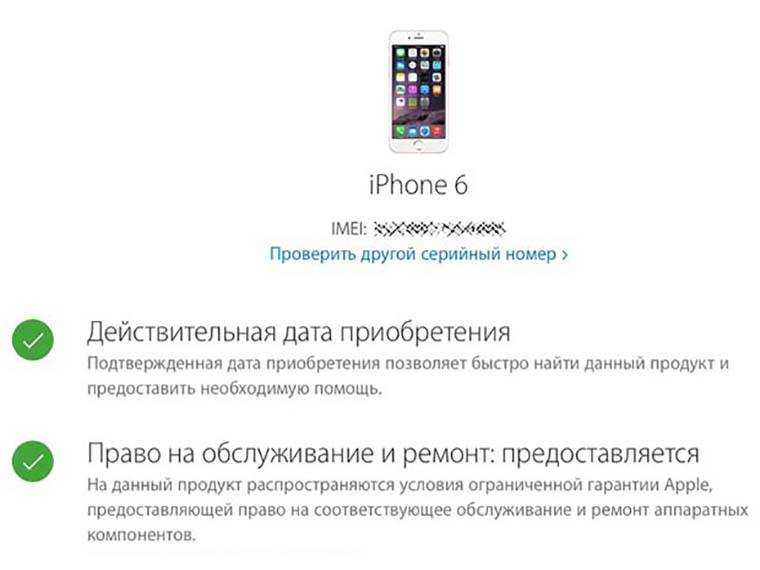
Нет необходимости загружать какое-либо программное обеспечение — просто введите свой номер IMEI и нажмите кнопку!
Что такое номер IMEI?
Номер IMEI (Международный идентификатор оборудования мобильной станции) используется для активации сотового телефона в сетях операторов беспроводной связи.
IMEI, а также MEID (идентификатор мобильного оборудования) являются формой общего международного стандарта, который называется ESN (электронный серийный номер) .
В сетях
CDMA используются номера MEID, но на самом деле номер MEID — это первые 14 цифр IMEI.
Итак, чтобы узнать номер MEID, вам нужно просто получить первые 14 цифр IMEI без последней.
Уникальные номера IMEI присваиваются всем устройствам Apple iOS с возможностью подключения к сотовой сети непосредственно на заводе и остаются на iPhone и iPad в течение всего срока их службы.
Кроме того, операторы мобильной связи используют номер IMEI для авторизации телефона в сети.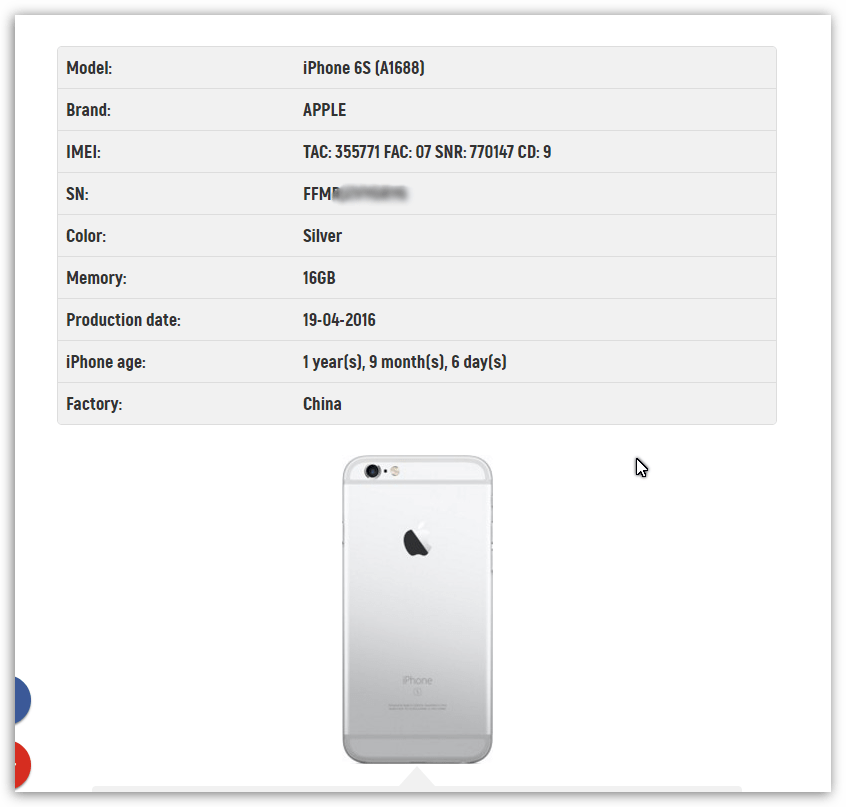 Ваш iPhone может быть отслежен, заблокирован и разблокирован оператором удаленно.
Ваш iPhone может быть отслежен, заблокирован и разблокирован оператором удаленно.
Наконец, главное, что вам нужно, чтобы сообщить в полицию о потерянном или украденном телефоне, — это номер IMEI.
Вот почему все наши службы проверки iPhone / iPad требуют действительных номеров Apple IMEI .
Как узнать номер IMEI моего устройства Apple?
Существует множество простых способов найти устройство IMEI/MEID/ESN и с серийным номером :
- Самый простой способ получить номер IMEI — ввести универсальный код *#06# . Просто наберите *#06#, и номер IMEI сразу же отобразится на экране.
- Коснитесь «Настройки» > «Основные» > «О », чтобы найти идентификаторы вашего устройства, такие как IMEI/MEID и серийный номер.
- IMEI/MEID и серийный номер всегда печатаются на этикетке со штрих-кодом , которая приклеивается к оригинальной упаковке Apple.
- Вы можете увидеть общую информацию о вашем устройстве Apple, включая номер IMEI, если вы подключите его к компьютеру и откроете приложение iTunes .

- Посмотрите на лоток для SIM-карты вашего iPhone 3G, 3GS, 4 или 4S. Там вы найдете распечатанный код IMEI/MEID и серийный номер.
- В случае iPhone 5, 5C, 5S, 6, 6 Plus номер IMEI выгравирован на задней крышке .
Итак, теперь вы знаете, как найти номер IMEI и начать поиск информации, связанной с вашим устройством.
Что такое «Найти iPhone» и «Блокировка активации iCloud»?
Функция «Найти мой iPhone» была разработана для того, чтобы иметь возможность отслеживать ваш iPhone, iPad или iPod.
Это может быть полезно, если ваше устройство Apple было потеряно или украдено.
Блокировка активации Icloud тесно связана с функцией «Найти iPhone». Блокировка активации доступна начиная с iOS 7 и активируется автоматически в случае
Мой iPhone включен.
После активации функции блокировки активации iCloud вы не сможете отключить функцию «Найти iPhone», выйти из iCloud на своем iPhone, стереть и активировать устройство без своего Apple ID и пароля .
Коснитесь значка Настройки и выберите iCloud в меню настроек, чтобы просмотреть информацию «Найти мой iPhone/блокировка активации» на вашем устройстве.
Почему так важно проверять блокировку iCloud перед покупкой подержанного iPhone?
Найти мой iPhone (блокировка активации) проверка — одна из самых полезных функций нашего средства проверки IMEI .
Мы настоятельно рекомендуем вам подтвердить статус Find my iPhone , если вы собираетесь купить подержанное устройство Apple, и вот почему.
Если функция «Найти iPhone» включена, блокировка активации iCloud также активна.
А это значит, что аппарату еще не принадлежит вам , поэтому вы не сможете активировать этот iPhone/iPad/iPod и использовать его в обычном режиме.
Во избежание головной боли при покупке, НЕ ПОКУПАЙТЕ бывшее в употреблении устройство Apple, если наша проверка IMEI показывает, что Найти мой iPhone включен .
- Войти
- Новый аккаунт
Сбросить пароль
Забыли пароль? Пожалуйста, введите Ваш адрес электронной почты.